Win7系統中默認情況下使用的是動態IP,開機後自動獲取IP地址。有些情況下我們需要使用固定IP地址和DNS服務器,那麼如何把IP地址設置為固定的呢?下面就來介紹一下Win7如何進行本地連接的ip和DNS服務器設置。
修改本地連接IP地址的方法:
1、查看你電腦的本地連接是否為未識別的網絡或者提示正在獲取IP地址,下面以Win7為例。
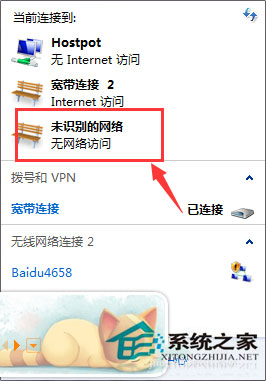
2、依次打開控制面板——網絡和Internet——網絡連接。
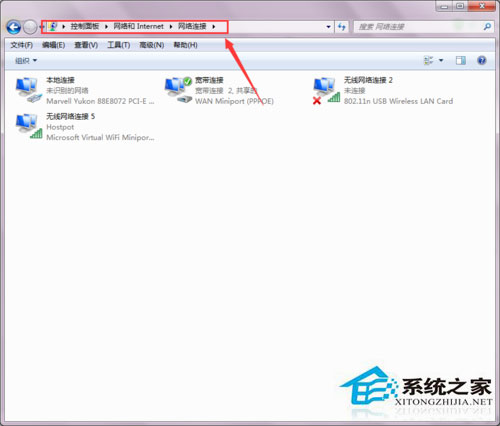
3、本地連接——屬性,打開本地連接屬性。
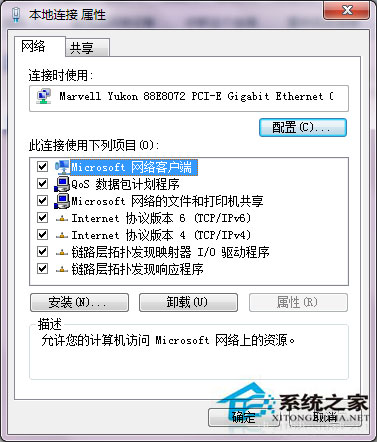
4、在此鏈接使用下列項目中選中Internet協議版本4(TCP/IPv4),打開其屬性。
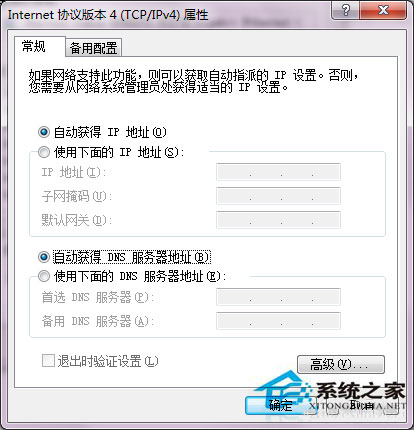
5、在TCP/IPv4中,把自動獲取IP地址更改為使用下面的IP地址,設置參見下圖
IP地址設置為:192.168.1.8
子網掩碼:255.255.255.0
默認網關:192.168.1.1
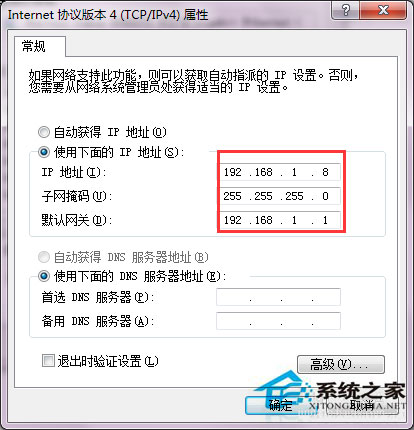
6、把自動獲取DNS地址更改為使用下面的DNS地址。
首選DNS服務器:202.102.152.3
備用DNS服務器:202.102.128.68
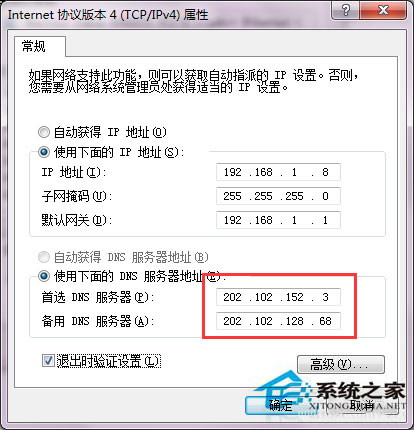
7、確定修改以後可以看到本地連接重新連接,連接成功後顯示為網絡,此時本地連接的IP地址設置成功。
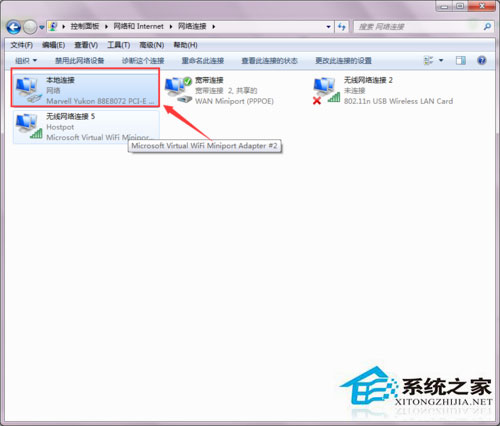
以上就是Win7進行本地連接的ip和DNS服務器設置的方法了,使用靜態IP並不影響網絡,你仍然可以正常上網。